2024-03:用NUC8黑苹果是五年前的技术了,站长购买了维奇提供的《NUC8_MacOnlineInstaller-豆子峡谷&冥王峡谷macOS在线安装工具》,但是估计后边也不会更新了。先把教程和工具搬过来留个档。
适用配置:
- OS: macOS 11.1 20C69 x86_64 / Macmini8,1
- OpenCore: 0.6.7
- CPU: Intel® Core™ i5-8259U Processor (6M Cache, up to 3.80 GHz)
- SSD: 512GB
- RAM: 16GB
- 网卡:bcm94360cs2
一、BIOS 设置:
黑苹果的关键工作就在开机后和进入系统之前——也就是 BIOS 引导环节,因此提前设置好 BIOS 尤为重要。
豆子峡谷(NUC8ixBEx)的具体设置项如下:(启用为勾选,禁用为不勾选)
1、开机时,连续点按 F2 进入 BIOS,为了避免之前有其他不合适的改动,建议先按 F9 重置 BIOS 默认设置。
2、Boot->Boot Priority->Legacy Boot Priority-> « Legacy Boot » :禁用
3、Boot->Boot Configuration->
UEFI Boot->« Fast Boot »: 禁用
UEFI Boot->« Boot USB Devices First » : 启用
UEFI Boot->« Boot Network Devices Last » :启用
Boot Devices->«Network Boot» :设置为 « Disable »
4、Boot->Secure Boot-> « Secure Boot » :禁用
5、Security->Security Features-> « Inter VT for directed I/VO (VT-d) » : 禁用
6、Power->Secondary Power Settings-> « Wake on LAN from S4/S5 » : 设置为 « Stay Off »
以下为使用白果拆机卡的用户设置:
7、Devices->Onboard Devices-> « WLAN » 和 « Bluetooth » :禁用
最后按 F10 保存并退出 BIOS。
二、制作在线安装 U 盘:
1、准备一个Fat32格式的U盘(注意:U盘名不要包含汉字和空格!!不要包含汉字和空格!!),剩余空间应大于700MB。
2、将NUC8_MacOnlinelnstaller.zip、EFI-OC-xxxxxxxxxx.zip拷贝至U盘根目录并分别解压。如下
图:
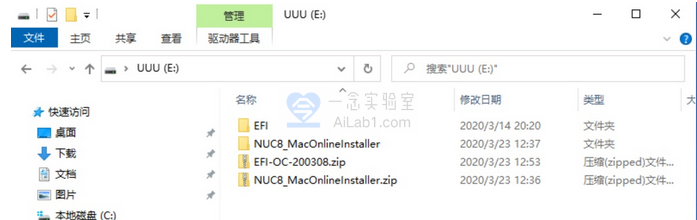
3、运行NUC8MacOnlinelnstaller目录下的run脚本(Win下双击ruln-win.bat;Mac下双击run-mac.command; Linux下执行./run-linux.sh)。提示”在线安装安装U盘制作结束”后,U盘根目录会出现com.apple.recovery.boot文件夹。Big Sur系统该文件夹大小约为600多MB,Catalina系统该文件夹大小约为500MB。(如果长时间没有提示下载完成,可可以关闭并重新打开NUC8MacOnlinelnstaller工具,重新尝试下载,下载过程中如果没有下载体的进度展示,可以尝试时不时按几下回车,这样在下完之后,会立即显示”下载完成”信息回馈。)
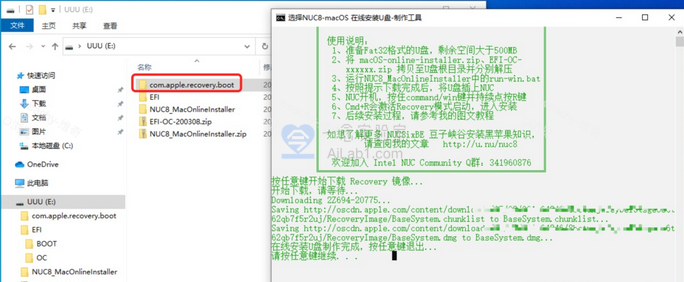
经过实践,直接用BigSur的系统,bcm网卡无法识别,无法进行在线安装,这里要选择安装Catalina版本的。
最终制作完成时,U盘根目录结构如下:
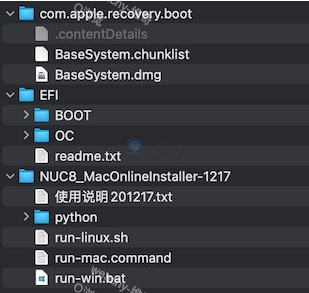
三、安装过程图文记录:
U 盘插入 NUC 后,按下电源键并立即持续点按 F10,进入 BIOS 启动菜单,选择 UEFI 开头的 U 盘,按回车并立即 Cmd+R(注意按回车和 Cmd+R 不能有明显停顿,Cmd+R 具体按法:Cmd为保持长按,R是连续点按,注意“长按”和“持续点按”的区别)如果还是不行,可以持续点按 ESC 或 Option/Alt 键,出现 OC 引导菜单后,按空格,出现隐藏引导项“macOS Boot From Recovery”,选中它并回车进入。
Cmd+R 激活 Recovery 模式后,出现苹果 Logo 进度条页面,此过程会完整读取 Recovery 镜像因此会比较慢,耐心等待,进入 Recovery 界面如下:
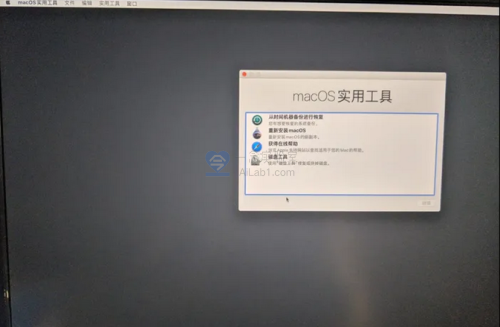
选择“磁盘工具”,先格式化要安装 macOS 的硬盘:
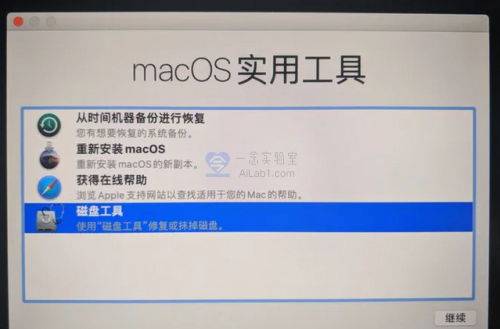
在这一步,先点击窗口左上角的“显示”-“显示所有设备”,选中根节点的硬盘名称进行“抹掉”操作,无比确保如下图有“名称”、“格式”、“方案”三个选项,而不是两个(如果希望安装双系统,建议先安装 macOS,此步骤会将整个硬盘格式化为 GPT 分区并自动创建一个 200MB 的 EFI 分区)。
实测没有3个选项,用PE将硬盘内分区全部删除就有了
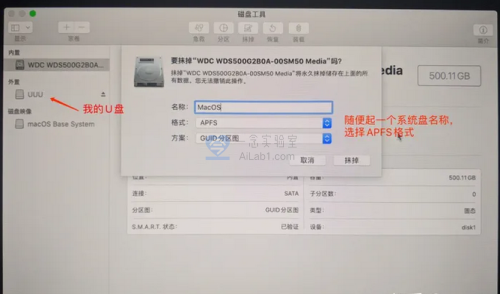
硬盘格式化后,返回 Recovery 首页。此时需要确保已经正常连接到互联网,联网分有线与无线两种方式:
1、如果有线,直接网线接入 NUC8 网口即可。
2、如要连接 Wi-Fi,要求必须是白果的拆机网卡,要知道在此阶段系统都尚未安装,只有拆机卡才能被免驱识别(这里bcm94360cs2 网卡可以被识别了),连接 Wi-Fi 操作在屏幕右上角,如下图
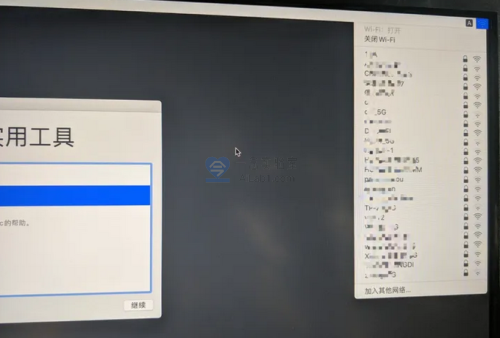
搞定网络连接之后,选择“重新安装 macOS”,并点击继续
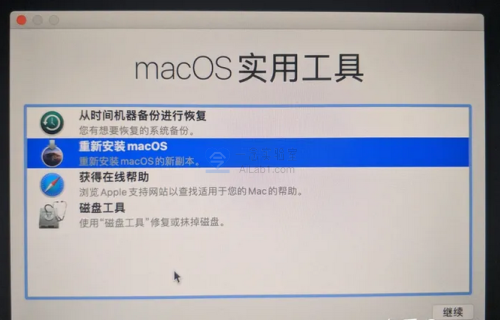
这一步有小概率会遇到弹出错误提示,没有的话跳过这段继续往后,以下是一些常见的问题案例:
(1)“无法安装到磁盘”
问题出在硬盘格式,说明上一步的格式化硬盘时操作有问题,可以去“磁盘工具”重新格式化。
(2)“将安装信息下载到目录宗卷失败”
网络问题。可以重试几次,或者断开重连、或需要切换至其他网络(例如使用手机网络)重试。
(3)“macOS 未能与恢复服务器取得联系”
时间同步问题。菜单中打开「MacOS 实用工具 — 终端」,输入 date 回车后出现系统时间,一般都是错误的,按照「date 月日时分年」的格式输入命令重置时间(例如2020 年 5 月 1 日 20 点 40 分,输入「date 0501204020」)。
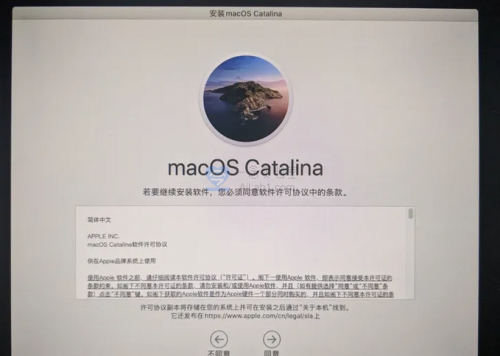
下图左边为我的硬盘,右边为我的 U 盘。选择在前述步骤中格式化好的硬盘,并点击安装
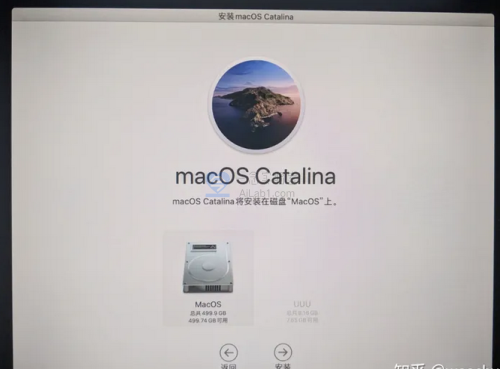
开始安装了,按提示一步一步走就行了,第一个阶段大概7~10分钟,第一个阶段完成后将自动重启。随后出现第二阶段安装,仅有苹果 logo 和进度条,具体时间取决于网速(大约 12 分钟)。第二阶段结束后,出现语言设置页面。(在执行安装后的第一、第二阶段,共约20余分钟的安装过程中,无需任何操作干预)
接着一步步的系统设置向导,注意,过程中如需要登录 Apple ID 或连接苹果服务的步骤凡是能跳过的尽量先跳过(因此时三码尚未替换,教程后面有有摇号的步骤,所以最好教程全部走完之后再使用苹果服务)。
可以在以下步骤中恢复 Mac 备份(支持将白果的时间机器备份恢复过来):
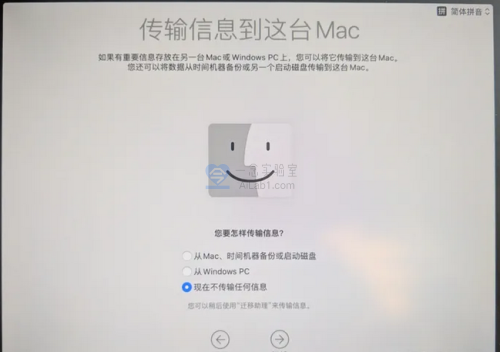
最后系统安装完成。
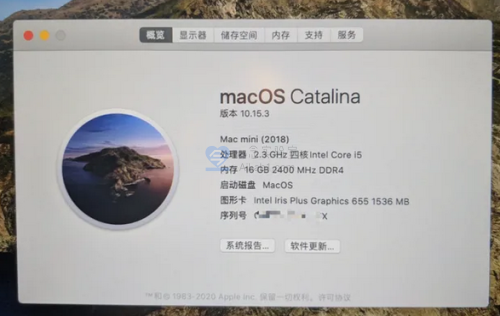
查看一下“关于本机”,一切正常。
系统虽装好了,但还要做两件重要的事情:
(1)拷贝 EFI 到硬盘,以便能脱离 U 盘引导 macOS
(2)摇号,即生成随机三码。
这里大推神器 Hackintool,一个工具即可搞定这两件事情。
拷贝 EFI 到硬盘:
打开 Hackintool,选择“磁盘”页,如图挂载硬盘的 EFI 分区。
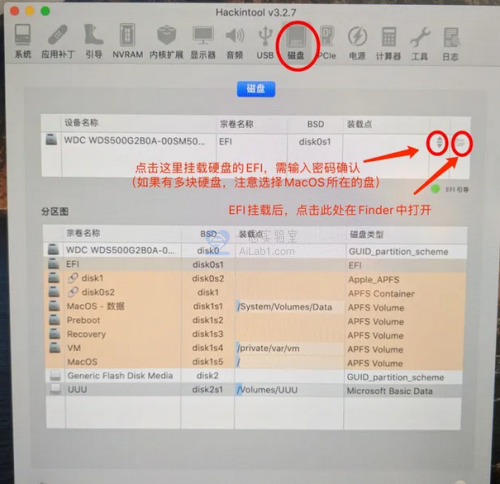
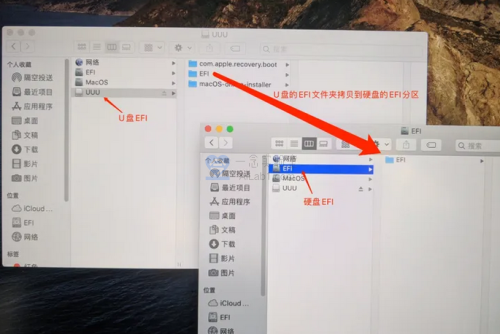
️注意:
(1)在上图操作时,如果硬盘的 EFI 分区下已经存在 EFI 文件夹,请将其删除或重命名为其他任意名字,切勿与 U 盘拷贝过来的 EFI 文件夹合并。
(2)关于我维护的 NUC8 专用 OC EFI 的用法,请仔细阅读解压得到的说明文件 readme.txt!!!
摇号,即生成随机三码:(第一次随机到的三码一定要保留好,重装系统要用到,不然无法用appstore,隔空投送等,需要换账号)
(1)用任意文本编辑器打开硬盘 EFI 分区下的 /EFI/OC/config.plist,找到 PlatformInfo 配置部分。
(2)打开 Hackintool,选择“系统”页,“序列号生成器”,点击右下角刷新按钮,执行摇号。
(3)“序列号生成器”中的前三项即为三码,按着图示的对应关系,拷贝到文本编辑器中的 config.plist。三码复制完成后保存并关闭 /EFI/OC/config.plist 文件。
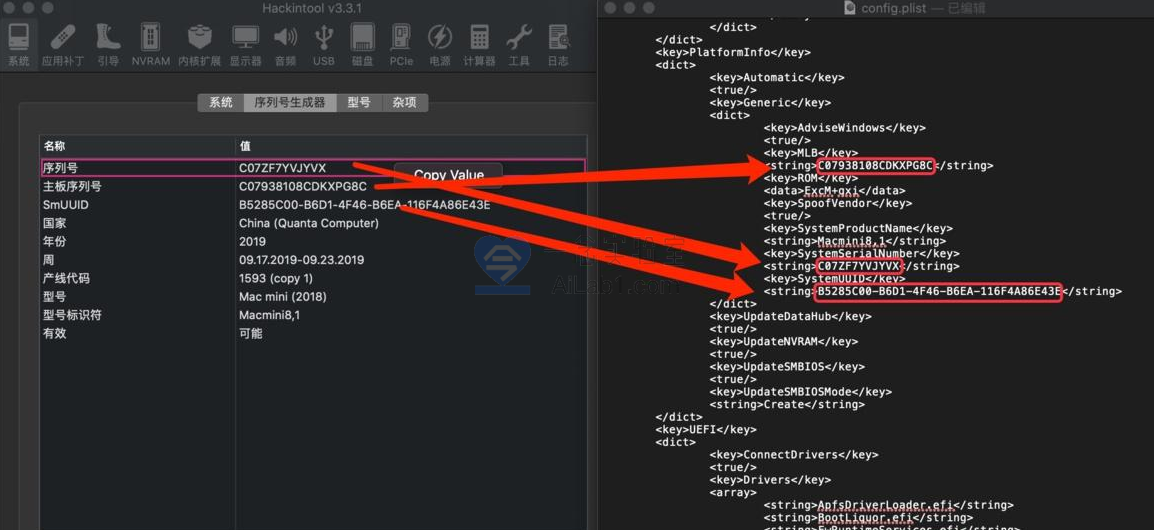
为了完美的休眠,我们需要修改电源配置,按下图切换到“电源”页面,点击“修复深度休眠预留空间”,输入登录密码并确认后,保证图中 hibernatemode、proximitywake 均为绿色即可:
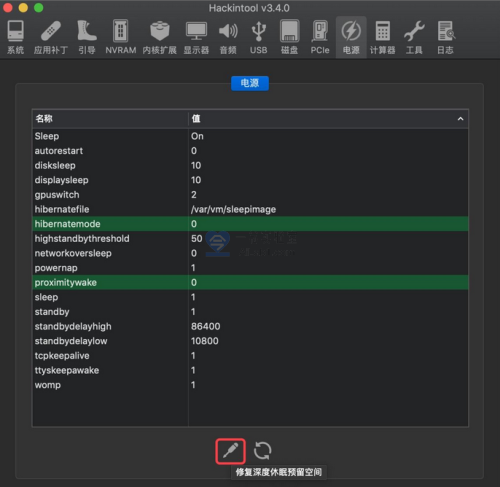
至此第一部分安装过程全部结束,弹出 U 盘,重启系统即可正常开始使用。
升级到Sonoma系统
以下方法为站长亲测
1.通过系统内的更新程序将系统更新到Sonoma(先备份三码),然后nuc8会自动重启,然后卡在苹果logo那里,无限重启
2.用U盘制作的PE进到系统内,使用硬盘工具DiskGenius 将提供的“EFI-OC-230928豆子-SonomaOnly”中的EFI文件把NUC8硬盘里启动分区的EFI替换掉
3.此时拔掉U盘重启后可以进入系统,但是没有网卡驱动,需要安装驱动
4.进入系统后,按照之前摇三码的方法,在Mac系统中挂载EFI分区,将附件中的IOSkywalkFamily.kext和IO80211FamilyLegacy.kext放到EFI分区中的OC➡️Kexts文件夹中
5.在mac里安装附件里提供的OpenCore-Patcher软件,点击Post-Install Root Patch,重启后网卡就驱动成功了(最后把三码整回来,用附件里的OCAT_Mac修改更方便)
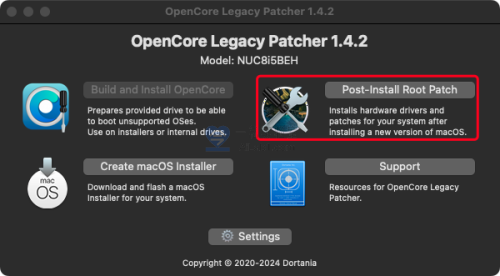




学习了
感谢,有启发!😚